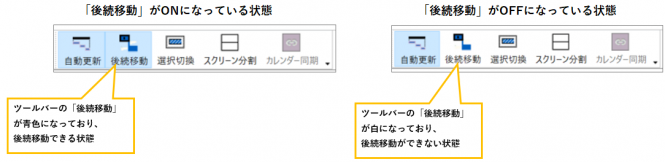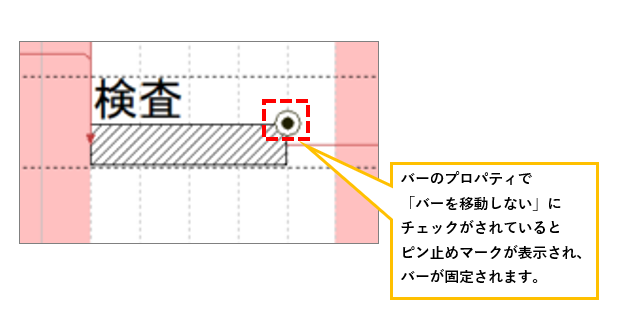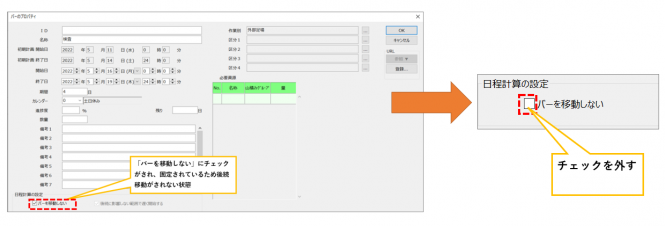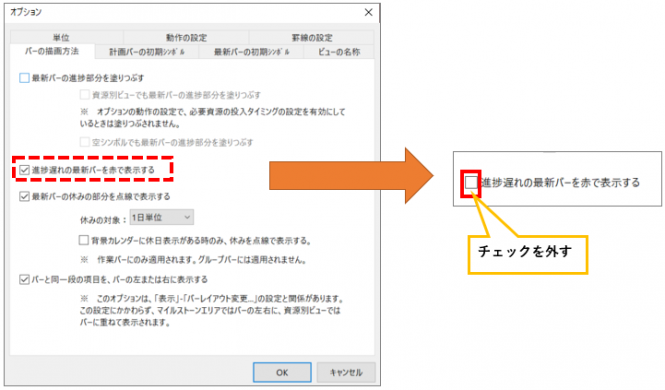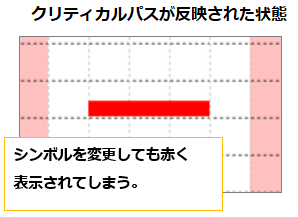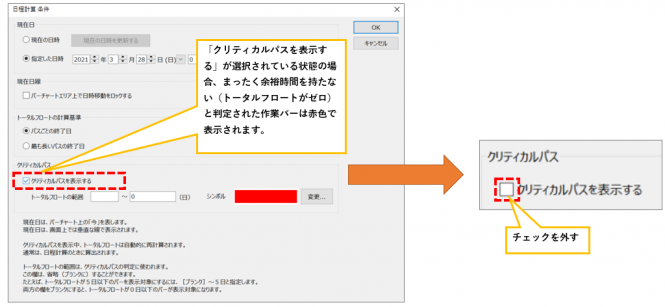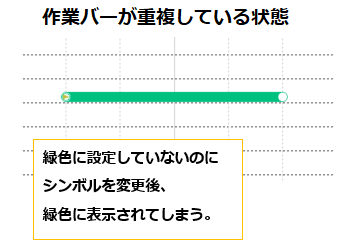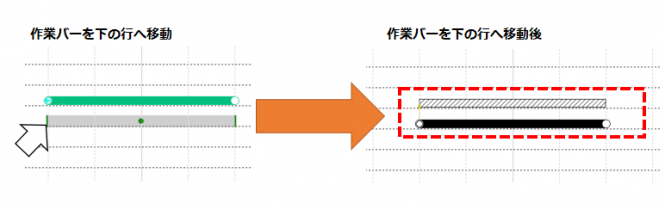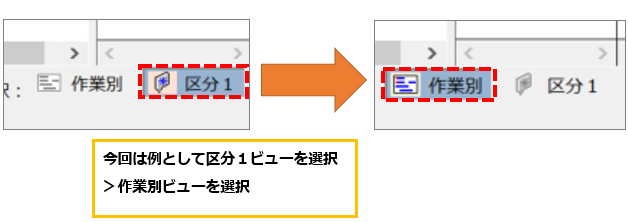工程’s Orario:バーに関する困った時の対処法
工程´s Orario(以下、工程’sと記す)
前回は4種類のバーについて、ご紹介いたしました。
今回はこのバーに関するお困りごとを解決する方法を紹介します!
工程’sをご使用中に「不具合かな?」「故障かな?」と思われたことが一度はあるのではないでしょうか?
実際は不具合でなく、仕様である事が多いです。今回はバー関連の困ったときの対処法についてご紹介いたします。
※ページ内の画像はクリックすることで、拡大してご覧いただけます
|
‐目次‐
2.コンストレイントで接続しているが作業バーが後続移動しない
4.作業バーが赤色になり、シンボルの形状と色が変更できない。
|
1.最新バーが作成できない
A:ツールバーの「作成可」がOFFになっている可能性があります。
ONにしていただくと作成できます。
2.コンストレイントで接続しているが作業バーが後続移動しない
A:ツールバーの[後続移動]がOFFになっていると後続移動が実行されません。
ツールバーの[後続移動]を選択する事でON/OFFが出来ます。
A:バーのプロパティで「バーを移動しない」が設定されていると、バーが固定された状態になり、後続移動されません。
●確認方法●
作業バーをダブルクリックまたは作業バーを左クリック+Enter で[バーのプロパティ] を表示します。
「バーを移動しない」の選択を外すとバーが固定された状態が解消され、
後続移動が出来るようになります。
3.作業バーが赤色になってしまった。
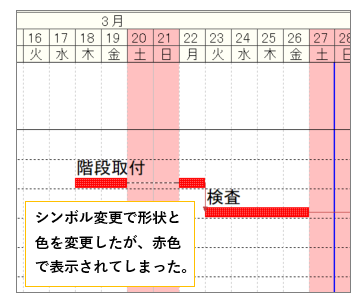 A:[進捗遅れのバーを赤く表示する]オプション機能が設定されている場合
A:[進捗遅れのバーを赤く表示する]オプション機能が設定されている場合
進捗遅れの作業バーをアラートの意味で赤く表示します。
「進捗遅れ」とは、予定よりも進行が遅れている作業を表し、
例えば現在日より前に完了してなければならない作業バーは赤色で表示されます。
この[進捗遅れのバーを赤く表示する]のオプションを無効にする事でバーの色は[シンボル変更]で設定色に反映されます。
●手順●
メニューバー[編集]>[オプション]>[バーの描画方法]タブ> [進捗遅れの最新バーを赤で表示する]からチェックマークを外す
>OK
4.作業バーが赤色になり、シンボルの形状と色が変更できない。
A:クリティカルパス表示がONになっていると、クリティカルパスとなっている作業バーは、
シンボル変更を行っても赤色の作業バーとなります。
この[クリティカルパスを表示する]無効にする事で作業バーの色は[シンボル変更]で設定色に反映されます。
●手順●
メニューバー[日程計算]>「条件設定」>「クリティカルパスを表示する」のチェックマークを外す>OK
5.バーが緑色になる
A:作業バーが重複していると緑色で表示されます。
作業バーを別の行へ移動することで、重複が解消しシンボル変更した後の色になります。
あるいは他のビューに移動し、もう一度元のビューに戻すと
重複が解消し、シンボル変更した後の色になります。
いかがでしたでしょうか?
ウェッブアイ製品に関する機能や操作方法のお問い合わせはもちろんのこと、
業務でのお困りごとやご意見なども、下記製品サポートまでお気軽にご連絡ください。
ウェッブアイ製品に関する機能や操作方法のお問い合わせはもちろんのこと、業務でのお困りごとやご意見なども、
下記製品サポートまでお気軽にご連絡ください。
| ウェッブアイ製品サポート 電話番号: 03-3570-2392 メールアドレス: pmsupport@webi.co.jp 受付時間: 9:30~17:30 (土日祝日および弊社休業日を除く) |